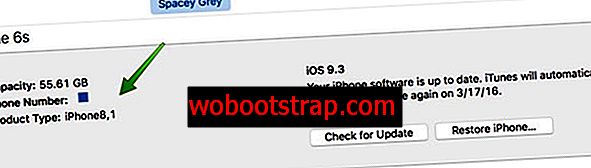Jeg har fået min iPhone stjålet ikke en gang, men to gange. Selv med Find min iPhone aktiveret, er chancerne for at du gendanner en mistet eller stjålet iPhone stadig ret lave. Af og til kan en mistet iPhone muligvis finde vej ind i en god samaritansk hænder. I stedet for at beholde denne mistede telefon som sin egen eller sælge den, beslutter denne gode samaritan at sørge for, at den finder vej tilbage til sin retmæssige ejer. Men dette scenarie er få og langt imellem. I stedet bliver disse stjålne iPhones solgt til folk online, og når de først har modtaget varen, er de muligvis ikke engang i stand til at låse den op. For at undgå at blive dyppet og købe andens stjålne iPhone findes der et dejligt værktøj, der giver dig mulighed for at identificere, om denne telefon er stjålet, før du nogensinde rammer den købsknap, og vi vil vise dig hvordan.
Sådan identificeres en stjålet iPhone
Tip: Hvis du køber en iPhone fra Craigslist, skal du sørge for at mødes personligt og teste enheden, inden du overleverer penge. Endnu bedre, få sælgeren til at slette alt indhold og indstillinger lige foran dig. De skal indtaste deres adgangskode for at gøre det. Hvis de ikke kender adgangskoden, kan de ikke gøre dette. Du ønsker heller ikke at købe en enhed, der allerede er knyttet til et andet Apple ID. Ud over at være ekstremt irriterende at erstatte med din egen, kan dette også betyde, at enheden blev stjålet, da de fleste legitime sælgere ikke har nogen oplysninger tilbage på enheden.
iPhones er en af verdens mest populære telefoner, hvilket gør det til et let mål for tyve og forhandlere. Selvom Find My iPhone har været en enorm hjælp til at afskrække tyven fra at stjæle tilfældige fremmede iPhones, er der stadig mennesker derude, der er villige til at tage risikoen for en hurtig kontantudbetaling. De fleste stjålne iPhones finder vej til websteder som Craigslist eller eBay, hvor de videresælges til uvidende købere med en god rabat.
Hvis du er en af disse uheldige købere af en stjålet iPhone eller bare ønsker at sikre dig, at du ikke køber en stjålet enhed, kan du tjekke IMEI (International Mobile Equipment Identity). Dette IMEI-nummer er unikt for enhver telefon, der hjælper med at identificere mit iPhone fra millioner af andre enheder. Nu, hvis aktiveringslås blev aktiveret af en person, der har mistet eller fik deres telefon stjålet, ved du det straks ved at placere IMEI på webstedet med aktiveringslås. Du kan finde IMEI-nummeret ved at gå til Indstillinger -> Generelt -> Om .

Selvfølgelig for denne metode har du faktisk brug for enheden i hånden for at slå det op. Dette hjælper ikke rigtig, når du køber online, men du kan bede sælgeren om at sende et skærmbillede af den side.
For forskellige modeller og generationer har Apple ændret, hvor IMEI-nummeret findes på enheden. For eksempel har min iPhone 5s IMEI-nummeret lige bagpå på enheden, mens min iPhone 6s ikke gør det. Men for 6'erne og 6'erne Plus kan du finde IMEI-nummeret på simkortbakken. Så sørg for at tjekke Apple support side for hver enhed IMEI placering. Når du ved, hvor du kan finde IMEI-nummeret, kan du gå mere trygt når du køber en enhed online, da du kan tjekke det med Apple.
Hver gang du køber en iPhone online fra en tredjepart, skal du sørge for at bede om IMEI-nummeret. Selvom dette kan være irriterende for sælgeren, og legitim køber vil gøre dette uden problemer, og du kan kontrollere, om telefonen er stjålet ved at indtaste oplysningerne her.

Metoder til lokalisering af IMEI-nummer
- Dial * # 06 #
- Indstillinger -> Generelt -> Om
- På den originale emballage til enheden
- I iTunes. Klik på nummerområdet, når det er tilsluttet for at afsløre IMEI
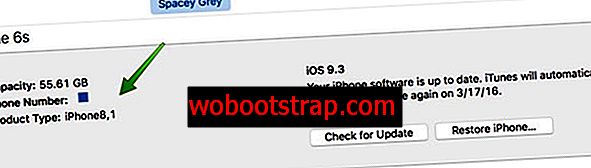
- På stregkoden i den originale enhedsboks.
IMEI-nummeret er også tilgængeligt for en mobil iPad. Du kan få IMEI til din iPad ved hjælp af ovennævnte metoder.
Læs: Sådan finder du din iPhone eller mobiltelefonens IMEI-nummer
På dette emne skal du altid sikre dig, at du har din Find min iPhone aktiveret på din enhed. Det er et yderst nyttigt værktøj og gør det potentielle gendannelse og sikkerhed af dine private oplysninger superenkelt. Du kan aktivere det ved at gå til Indstillinger -> iCloud -> Find min iPhone .
Fortæl os det, hvis du har spørgsmål i kommentarafsnittet.
Læs: Hvad skal jeg gøre, hvis du finder en mistet iPhone